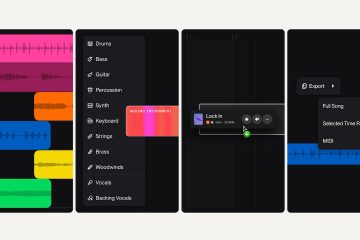La connexion d’un appareil HDMI à un PC Windows 10 vous permet d’utiliser un écran plus grand pour travailler, diffuser ou jouer. La plupart des problèmes proviennent de la confusion des ports, des limitations de l’adaptateur ou des paramètres d’affichage. Ce guide vous explique tout ce dont vous avez besoin pour que le HDMI fonctionne correctement.
1) Vérifiez la compatibilité HDMI et de l’adaptateur de votre PC
Identifiez les types de sortie HDMI
Recherchez les ports d’entrée HDMI, mini-HDMI, micro-HDMI ou HDMI sur votre ordinateur portable. De nombreux ordinateurs portables incluent uniquement USB-C ou DisplayPort, qui nécessitent des adaptateurs pour la sortie HDMI.
Confirmez la prise en charge USB-C ou DisplayPort Alt-Mode
Les ports USB-C ne prennent pas toujours en charge la vidéo. Recherchez des icônes comme un petit symbole DisplayPort. S’il est pris en charge, un adaptateur USB-C vers HDMI fonctionne normalement.

Inspectez l’état du câble et du port HDMI
Les câbles HDMI tombent souvent en panne en raison de la flexion ou porter. Essayez un autre câble ou testez-le sur un autre appareil avant de supposer que Windows est le problème.
2) Connectez votre PC Windows 10 à un téléviseur ou un moniteur via HDMI
Connectez le câble HDMI à votre PC et branchez l’autre extrémité à votre téléviseur ou moniteur. Ensuite, basculez votre téléviseur ou votre moniteur sur la bonne entrée HDMI.
Maintenant, appuyez sur Windows + P pour ouvrir les options de projection et choisissez Dupliquer, Étendre ou Deuxième écran uniquement, selon la façon dont vous souhaitez utiliser l’écran.

Enfin, vous pouvez organiser les affichages dans les paramètres Windows. Ouvrez simplement Paramètres et accédez à Système > Affichage. Maintenant, sélectionnez Détecter pour voir quel numéro chaque écran utilise et faites glisser les affichages dans la disposition correcte.
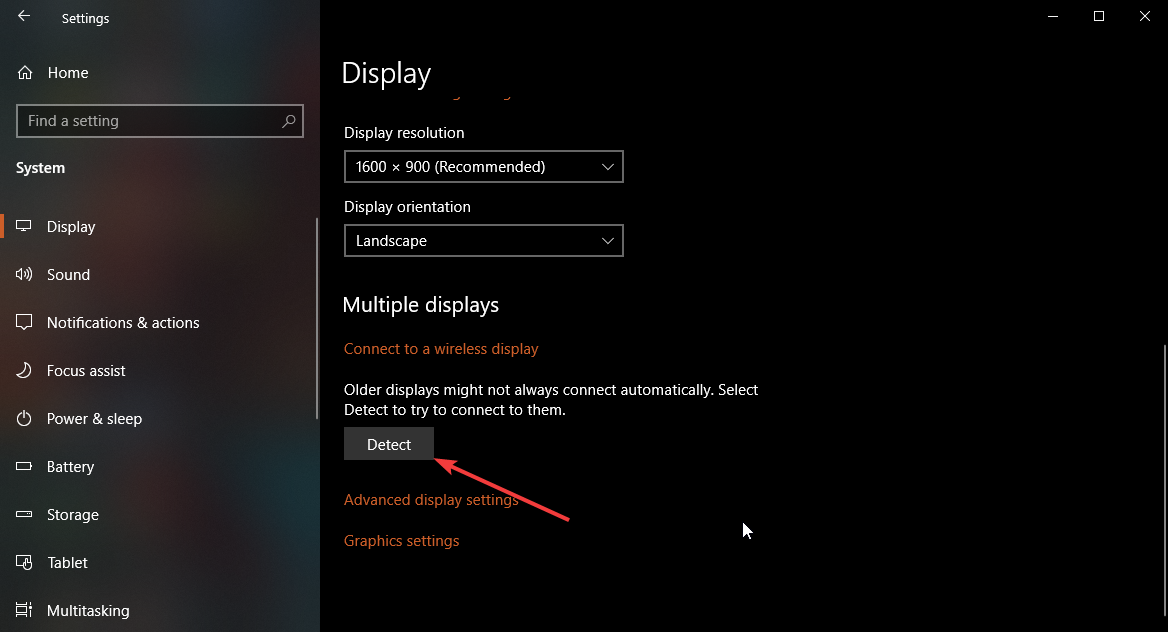
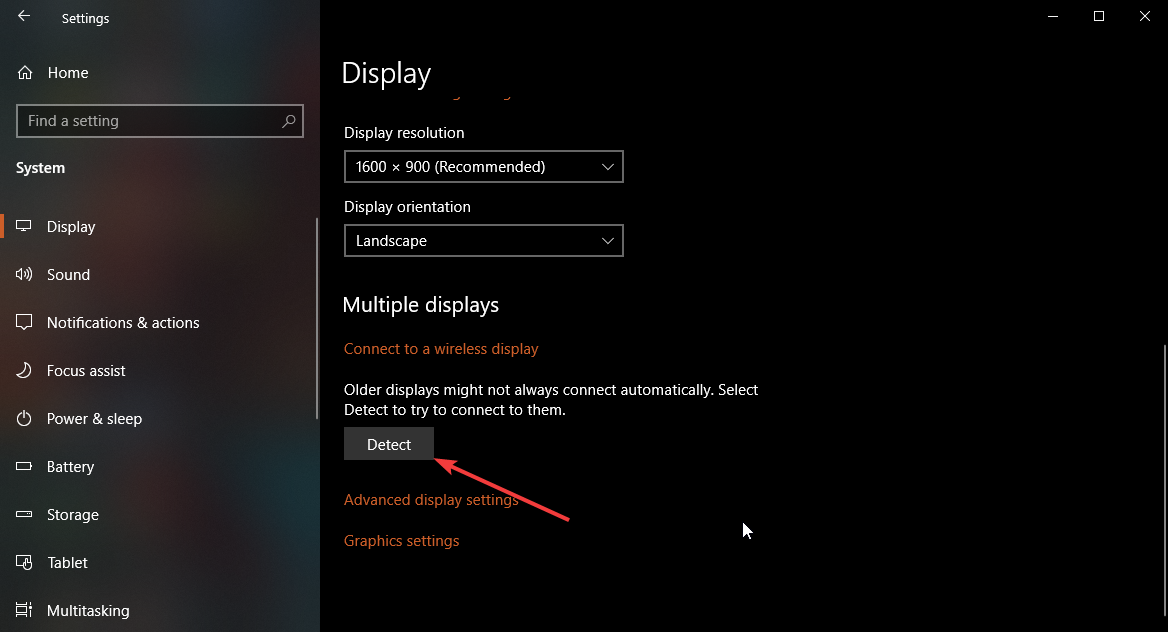
3) Optimisez la résolution, la mise à l’échelle et le taux de rafraîchissement
Faites correspondre la résolution d’affichage
Ouvrez les paramètres d’affichage, sélectionnez l’écran externe et choisissez sa résolution native. Cette étape vous permet d’éviter un texte flou et une mise à l’échelle incorrecte.
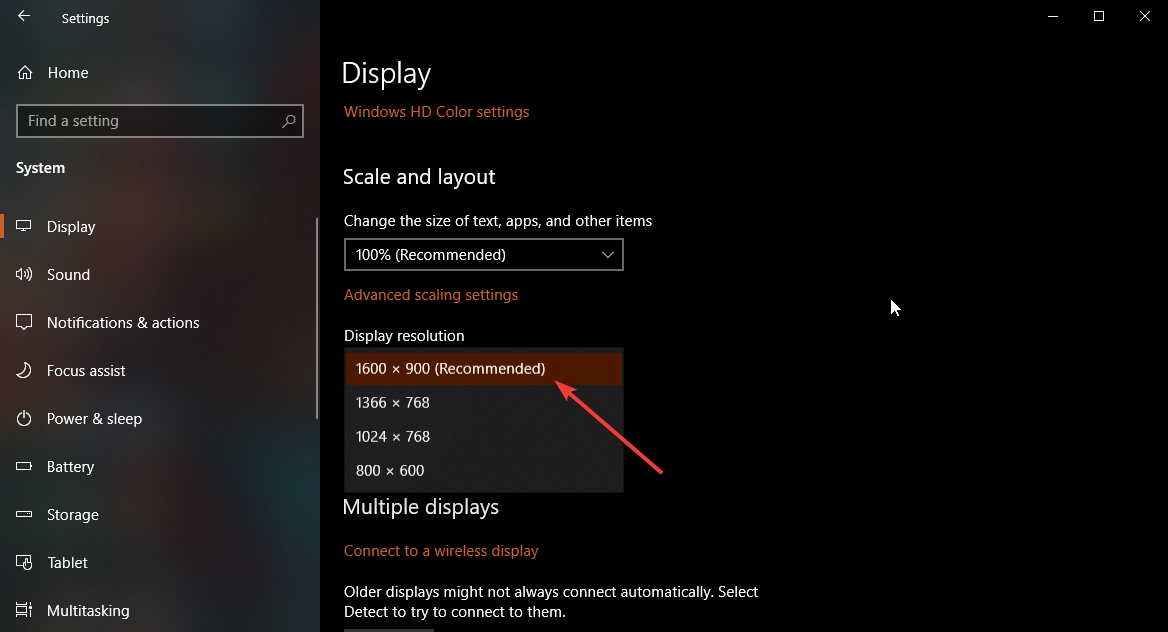
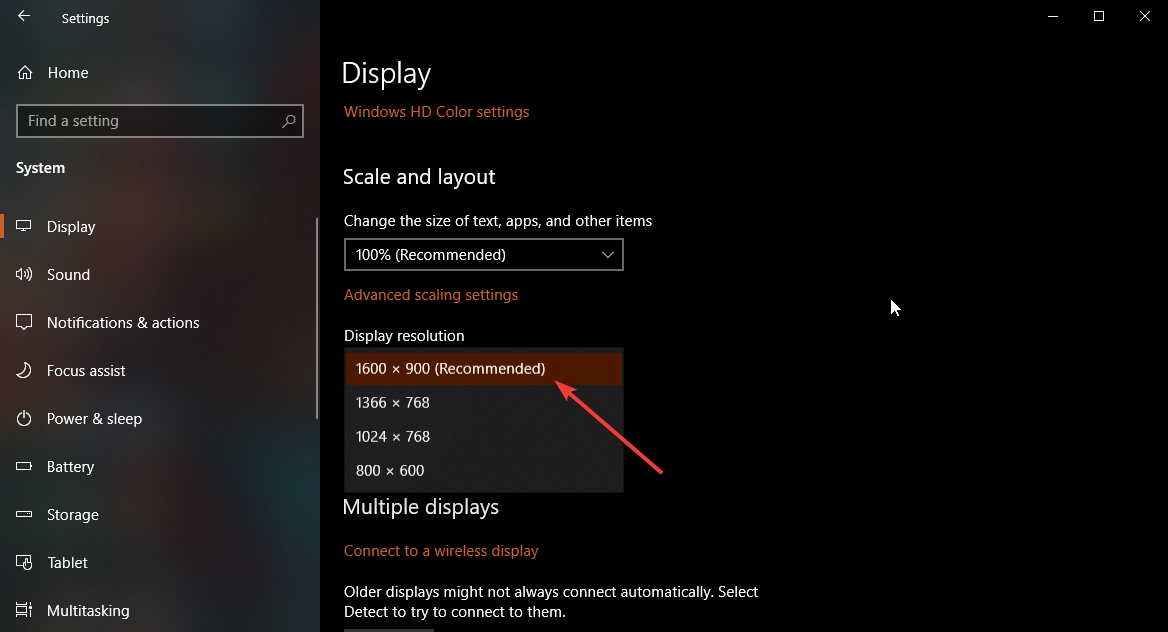
Correction du surbalayage ou du sous-balayage sur un téléviseur
Certains téléviseurs recadrent les bords ou ajoutent des bordures. Ajustez la mise à l’échelle sous Windows ou basculez le mode d’image du téléviseur sur Just Scan, Direct ou une option similaire.
Ajuster le taux de rafraîchissement
Des taux de rafraîchissement plus élevés améliorent le mouvement et réduisent les saccades. Accédez aux paramètres d’affichage avancés et choisissez le taux de rafraîchissement disponible le plus élevé pris en charge par votre écran.
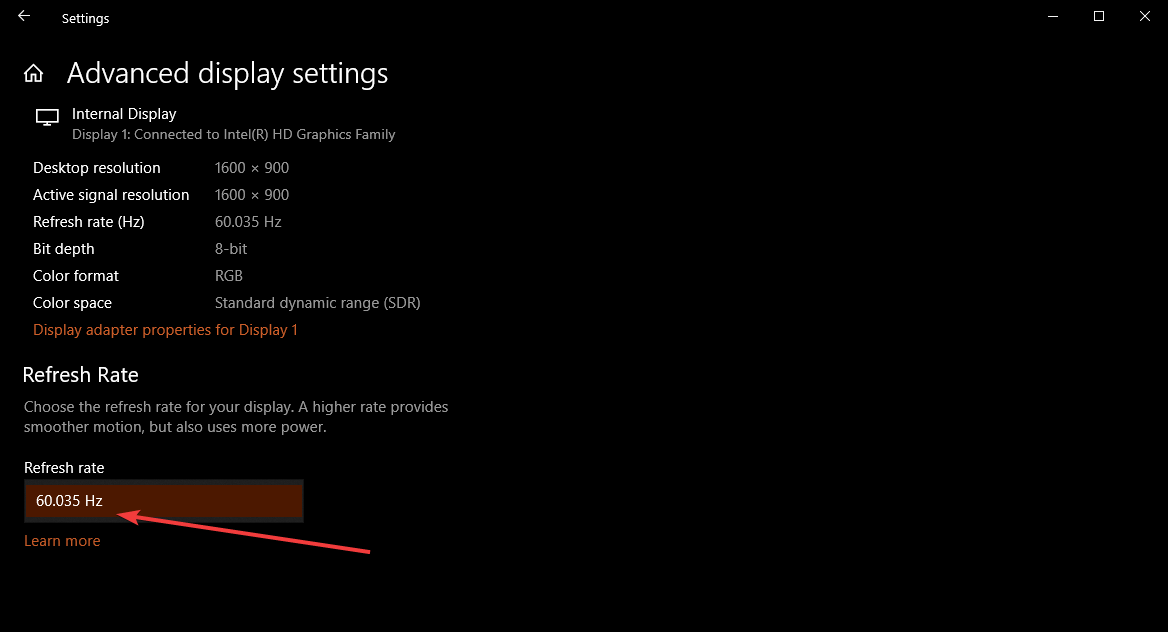
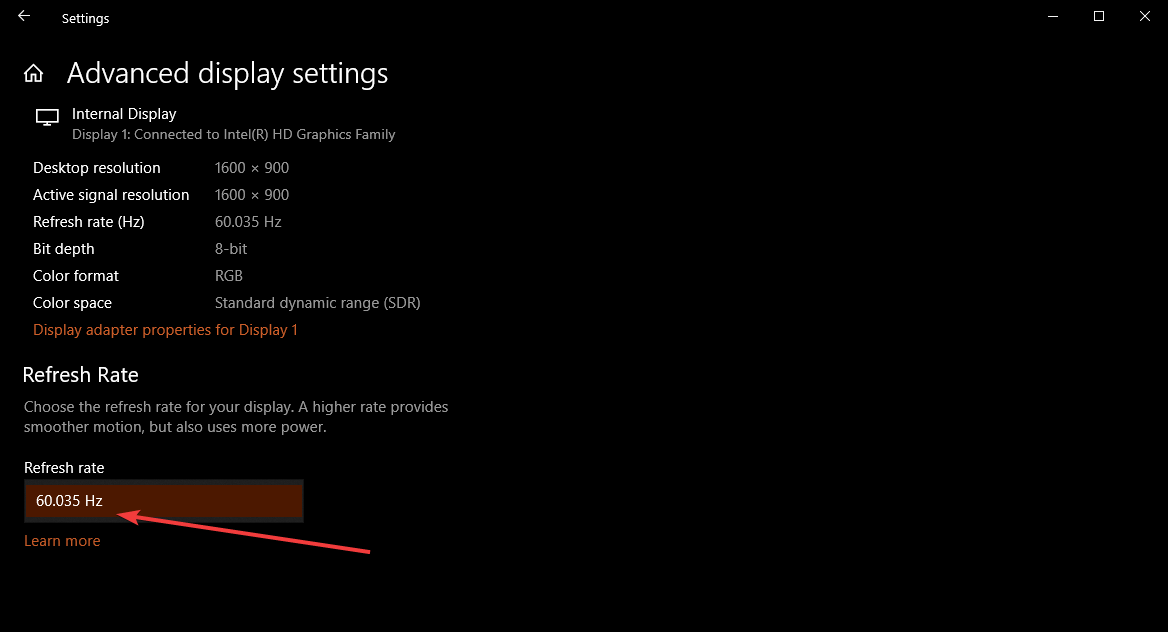
4) Activer et configurer la sortie audio HDMI
Ouvrez Paramètres > Système > Son et sélectionnez le périphérique HDMI sous Sortie. Ensuite, testez le son pour confirmer le routage audio et que le son a été commuté sur HDMI.
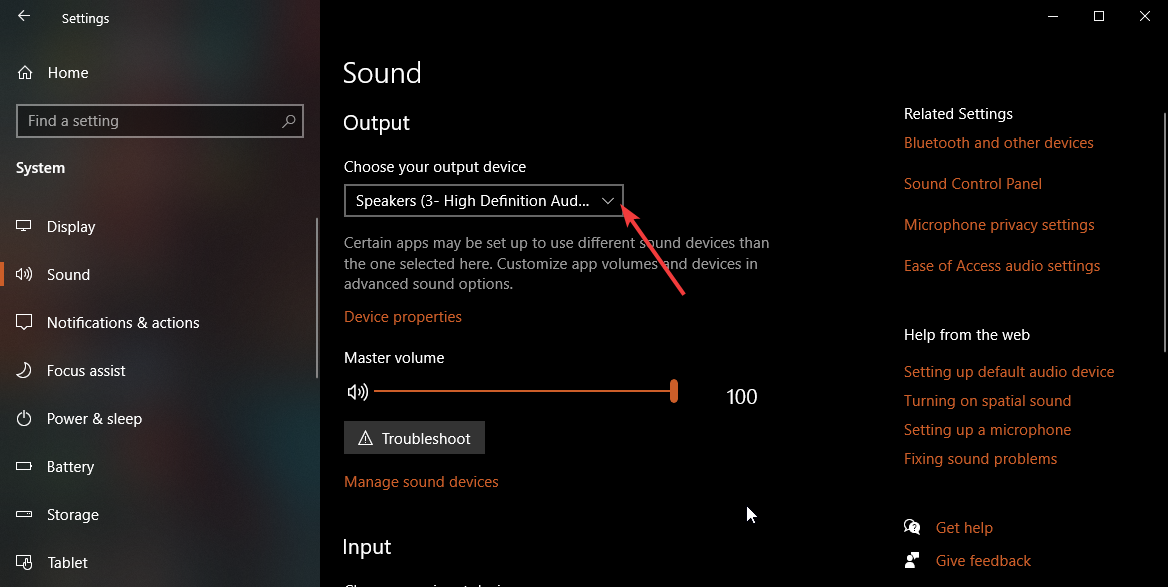
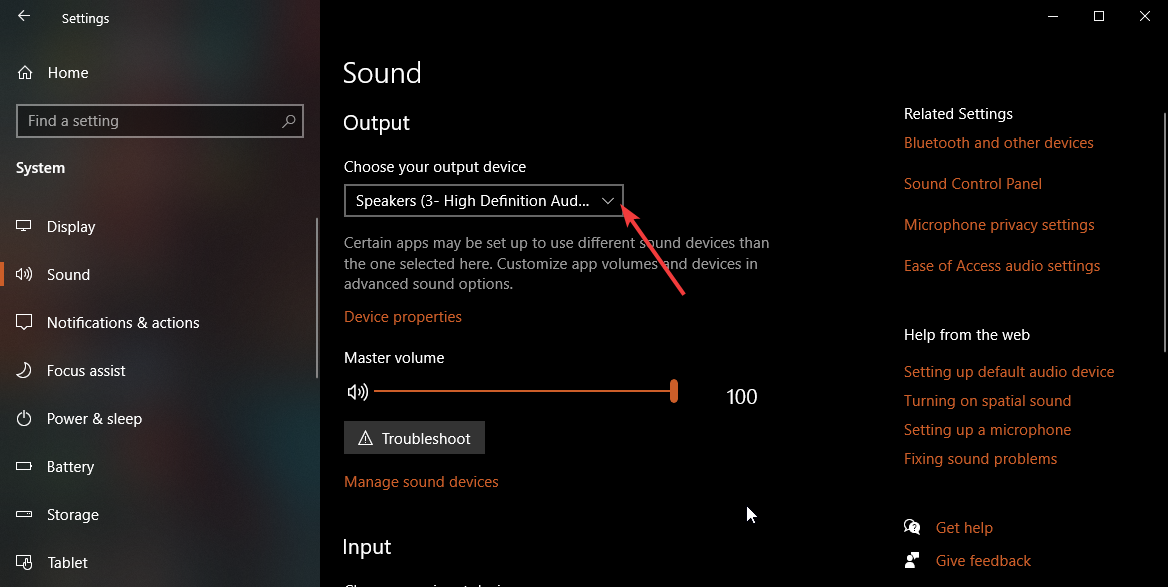
Basculez la sortie audio vers HDMI. Windows peut continuer à utiliser les haut-parleurs de votre ordinateur portable jusqu’à ce que vous changiez manuellement de périphérique de sortie.
5) Utilisez HDMI avec des stations d’accueil et des hubs
Connectez-vous via des stations d’accueil USB-C ou Thunderbolt
La plupart des stations d’accueil transmettent la vidéo HDMI via le GPU. Connectez la station d’accueil à votre ordinateur portable, puis branchez le câble HDMI sur le port HDMI de la station d’accueil.
Gérez les configurations HDMI multi-moniteurs
Windows 10 prend en charge plusieurs écrans, en fonction de votre GPU. Utilisez les paramètres d’affichage pour définir les moniteurs principaux, modifier la mise à l’échelle et contrôler le comportement de chaque écran.
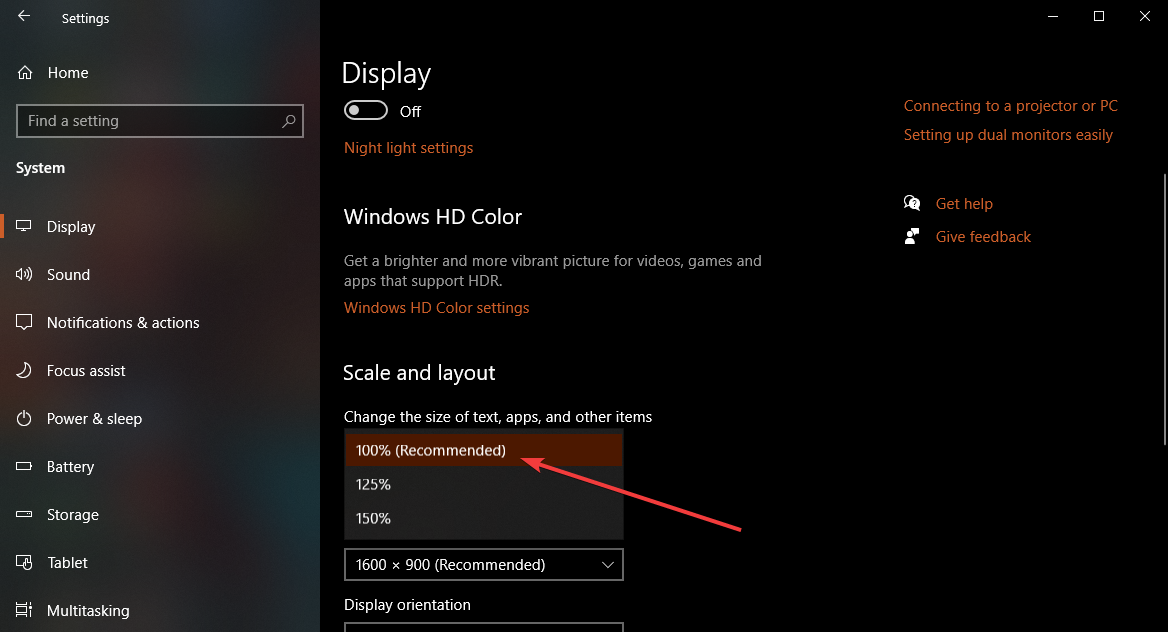
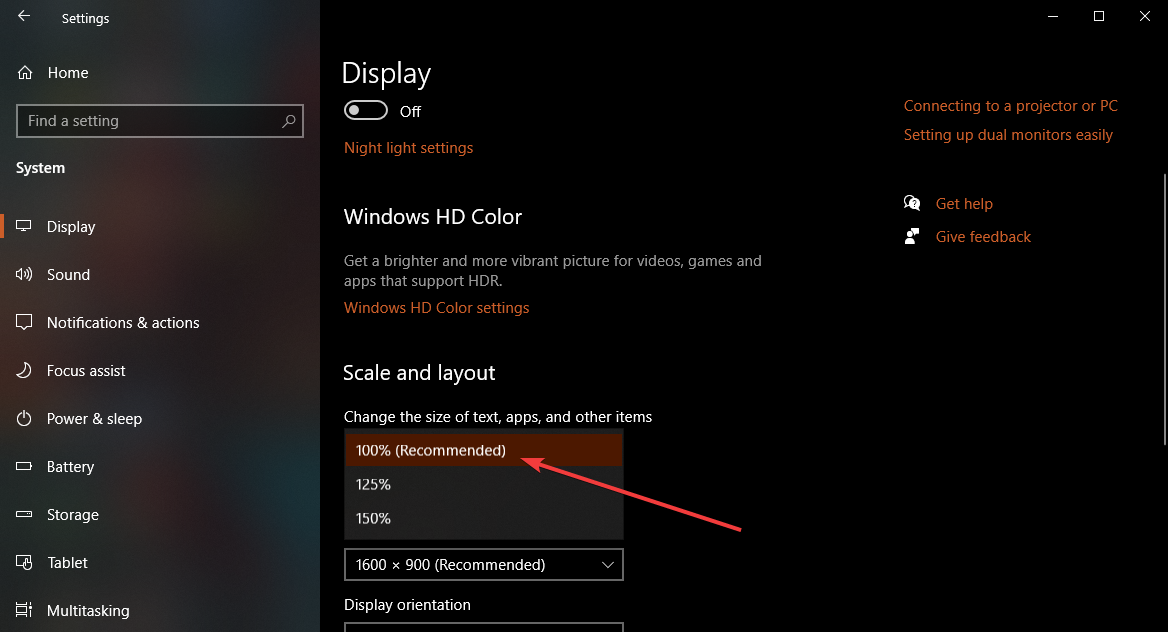
6) Dépanner HDMI qui ne fonctionne pas sous Windows 10
Vérifiez le câble, le port et l’entrée : reconfirmez que le câble fonctionne et que l’entrée du téléviseur correspond au port connecté. Utilisez un autre appareil pour vérifier que le port HDMI de l’écran fonctionne correctement. Mettre à jour les pilotes graphiques : les problèmes de pilotes entraînent de nombreuses pannes HDMI. Mettez à jour les pilotes Intel, AMD ou NVIDIA à l’aide du Gestionnaire de périphériques ou des utilitaires du fabricant. Redémarrez le GPU à l’aide d’un raccourci : appuyez sur Windows + Ctrl + Shift + B pour réinitialiser le pilote graphique. Ce raccourci résout souvent les problèmes de signal temporaires. Détecter les écrans manuellement : dans Paramètres d’affichage, faites défiler jusqu’à Plusieurs écrans et sélectionnez Détecter. Windows analyse à nouveau les sorties disponibles.
Cas d’utilisation HDMI et conseils pratiques
Utiliser un téléviseur pour regarder des films ou du streaming Contrôler le comportement du couvercle d’un ordinateur portable Gérer l’audio et la vidéo après le débranchement
FAQ
Pourquoi mon HDMI ne fonctionne-t-il pas sous Windows 10 ? La plupart des pannes HDMI proviennent d’un câble défectueux, d’une entrée TV incorrecte ou de pilotes graphiques obsolètes. Essayez un autre câble, changez d’entrée et mettez à jour le pilote de votre GPU.
Pourquoi mon téléviseur n’affiche-t-il aucun signal même si HDMI est connecté ? Le téléviseur est peut-être sur la mauvaise entrée HDMI. Basculez entre tous les ports HDMI et vérifiez que le câble est bien inséré dans les deux connecteurs.
Pourquoi n’y a-t-il pas de son via HDMI ? Windows peut toujours acheminer le son vers les haut-parleurs de votre ordinateur portable. Accédez à Paramètres > Système > Son et sélectionnez le périphérique HDMI comme sortie.
Pourquoi l’écran de mon ordinateur portable devient-il noir lorsque je branche le HDMI ? Windows peut passer à une résolution non prise en charge. Appuyez sur Windows + P et choisissez Dupliquer ou Étendre pour restaurer la vidéo.
Résumé
Connectez le câble HDMI. Sélectionnez la bonne entrée sur le téléviseur ou le moniteur. Appuyez sur Windows + P pour choisir un mode d’affichage. Ajustez les paramètres d’affichage pour la résolution, la mise à l’échelle et la mise en page. Définissez l’audio HDMI comme sortie active.
Conclusion
HDMI fonctionne correctement sous Windows 10 lorsque les paramètres de câble, de port et d’affichage sont alignés. Ces étapes vous aident à changer de mode d’affichage, à corriger le routage audio et à améliorer la qualité de l’image. Avec le câble et les paramètres appropriés, vous obtenez un écran externe stable pour le travail ou le divertissement.